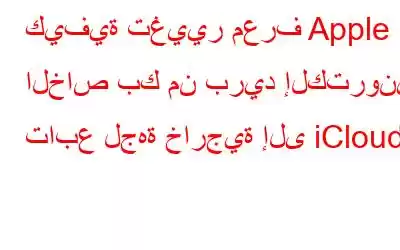إذا كان لديك جهاز iPhone، فيجب أن تعرف معلومات عن Apple ID. تحتاج إلى إنشاء معرف Apple عند إعداد جهاز iPhone الخاص بك لأول مرة. إن معرف Apple لجهاز iPhone هو تمامًا كما هو الحال مع حساب Google لجهاز Android. يمكنك إنشاء معرف Apple باستخدام حسابات بريد إلكتروني تابعة لجهات خارجية مثل Gmail أو Yahoo. ومع ذلك، ليس من الممكن ربط عنوان مجال Apple بنفس العنوان. يمكنك التبديل بين عنوان البريد الإلكتروني لجهة خارجية ولكن يمكنك الآن استبدال معرف البريد الإلكتروني لجهة خارجية بعنوان نطاق Apple.
تسمح لك Apple باستخدام عنوان نطاق Apple لتسجيل الدخول إلى أجهزتك، وقد قامت Apple بذلك من السهل تنظيم حساب Apple. ومع ذلك، بمجرد الانتهاء من الإجراء، ليس هناك عودة. لهذا السبب، قبل أن تبدأ الإجراء، تحذرك Apple من أنه بمجرد إنشاء معرف نطاق Apple، لن تتمكن من العودة مرة أخرى إلى عنوان البريد الإلكتروني لجهة خارجية.
لذا، قبل القيام بذلك، فكر مرتين وإذا كنت موافق على هذه العملية، فلنقم بذلك:
قبل أن تبدأ العملية، عليك أن تتذكر أنه لإنشاء حساب مجال Apple، يتعين عليك اختيار عنوان بريد إلكتروني ينتهي بـ @iCloud.com، @ me.com أو @mac.com.
ملاحظة: يمكنك تغيير معرف Apple إذا كان نظام التشغيل iOS الخاص بك هو 10.3 أو أعلى. إذا كان لديك بالفعل معرف Apple مع نطاق Apple، فلا يمكنك تغييره.
- حدد موقع الإعدادات.
- اضغط على اسمك المعروض في الأعلى من صفحة الإعدادات.
- الآن اضغط على الخيار الأول الاسم، أرقام الهاتف، البريد الإلكتروني لفتحه.
- في قسم الاسم، أرقام الهاتف، البريد الإلكتروني، اضغط على "تحرير" (المظلل باللون الأزرق) بجانب "جهة الاتصال".
- سوف تحصل على زر ناقص في دائرة حمراء اللون بجانب عنوان البريد الإلكتروني الحالي. اضغط عليه للحصول على خيار الحذف.
- ستحصل على مطالبة بإضافة عنوان بريد إلكتروني آخر، انقر فوق "متابعة" لإضافة عنوان نطاق Apple كمعرف Apple.
- أدخل رقمك عنوان نطاق Apple واضغط على "التالي" للمتابعة. تحتاج إلى إدخال رقم التحقق الذي يجب أن تكون قد تلقيته عنوان البريد الإلكتروني المذكور لتغيير معرف Apple الخاص بك من بريد إلكتروني تابع لجهة خارجية إلى مجال Apple.
يمكنك أيضًا تغيير معرف Apple الخاص بك من الطرف الثالث إلى مجال Apple عبر صفحة تسجيل الدخول إلى حساب Apple ID. اتبع هذه الخطوات لإنجاز ذلك:
- اكتب http://appleid.apple.com/ في شريط العناوين في متصفحك ثم اضغط على Enter.
- في صفحة معرف Apple، سيُطلب منك تسجيل الدخول إلى حساب Apple الخاص بك.
- تحتاج الآن إلى الإجابة عن سؤالين للأمان قمت باختيارهما عندما قم بإعداد الحساب لأول مرة.
- في قسم الحسابات، انقر فوق الزر "تحرير" بجوار قسم "يمكن الوصول إليه".
- حدد موقع قسم معرف Apple ، انقر فوق "إضافة المزيد" وأدخل عنوان نطاق Apple الذي تريده كمعرف تسجيل الدخول الجديد الخاص بك.
- الآن انقر فوق "متابعة" للتحقق مما إذا كانت التغييرات قد دخلت حيز التنفيذ أم لا.
وبهذه الطريقة، يمكنك التبديل من حساب Gmail الخاص بك إلى عنوان نطاق Apple لإدارة حساب Apple الخاص بك بسلاسة. سيكون عنوان البريد الإلكتروني الخاص بالطرف الثالث بمثابة عنوان بريد إلكتروني إضافي لحساب Apple الخاص بك. بمعنى آخر، لا يزال بإمكانك تسجيل الدخول إلى حساب Apple الخاص بك باستخدام حساب بريد إلكتروني تابع لجهة خارجية ولكن سيتم إرسال جميع الاتصالات المتعلقة بحسابك إلى حساب بريد iCloud.
جرب هذا وأخبرنا إذا تواجه أي مشاكل.
قراءة: 0